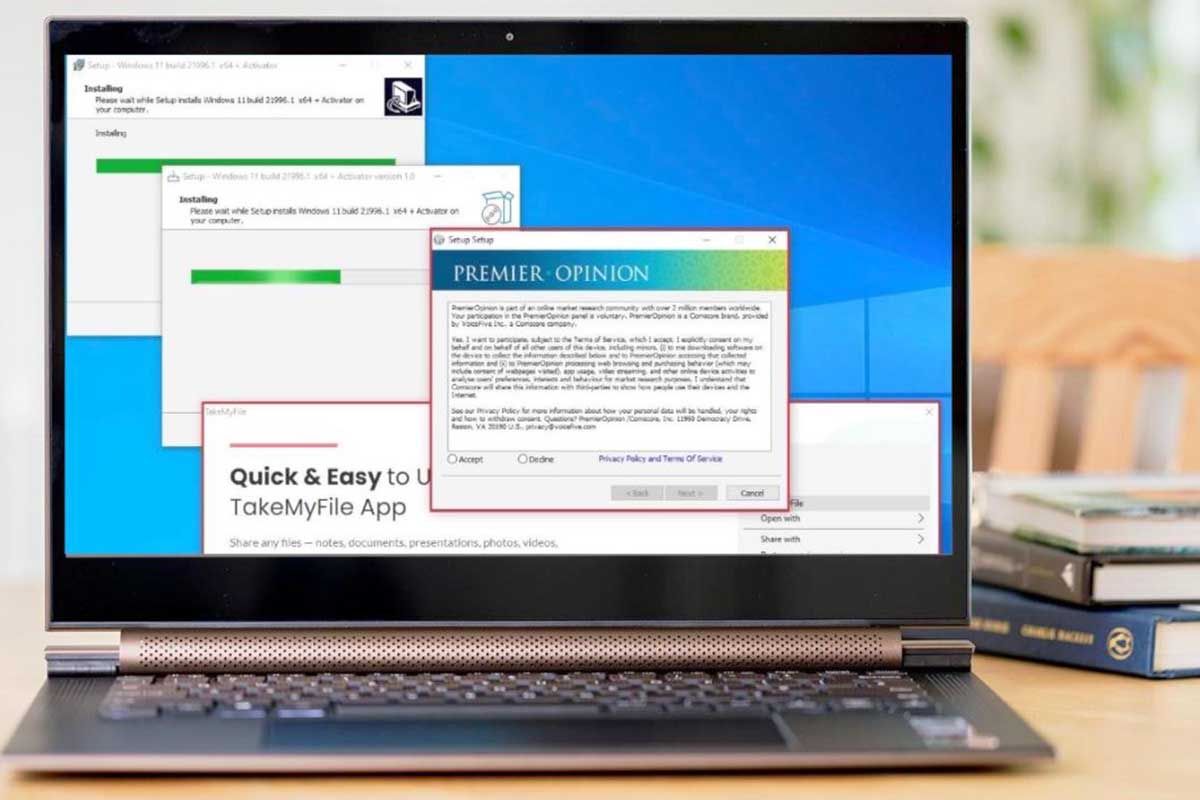หากคุณกำลังมองหาดาวน์โหลดเครื่องมือตัดใน Windows 11และคุณไม่รู้ว่าจะทำอย่างไรคุณมาถึงสถานที่ที่เหมาะสม อย่างที่คุณทราบการอัปเดตใหม่นี้นำการปรับปรุงมากมายไม่เหมือนเวอร์ชันก่อนหน้า- หนึ่งในนั้นคือมันมีประโยชน์มากเนื่องจากคุณลืมที่จะทำให้ตัวเองซับซ้อนขึ้นด้วยการจับภาพหน้าจอทำให้พวกเขาอย่างรวดเร็วและเป็นส่วนหนึ่ง และที่ดีที่สุดคือคุณจะมีพื้นที่มากขึ้นในคอมพิวเตอร์
เครื่องมือตัดเป็นแอปพลิเคชันที่มาจากโหมดเริ่มต้นบน Windows 11- แอปพลิเคชันนี้อนุญาตจับภาพหน้าจอที่คุณเห็นหรือพื้นที่ของมันจากนั้นแปลงเป็นภาพ นั่นคือเหตุผลที่ที่นี่คุณสามารถดูทีละขั้นตอนวิธีที่ง่ายและรวดเร็วในการมีเครื่องมือถ้ามันไม่ปรากฏขึ้นตามค่าเริ่มต้น หรือถ้าคุณกำจัดมันโดยไม่ได้ตั้งใจ
ค้นหาซุ่มยิงและร่างในร้าน Microsoft
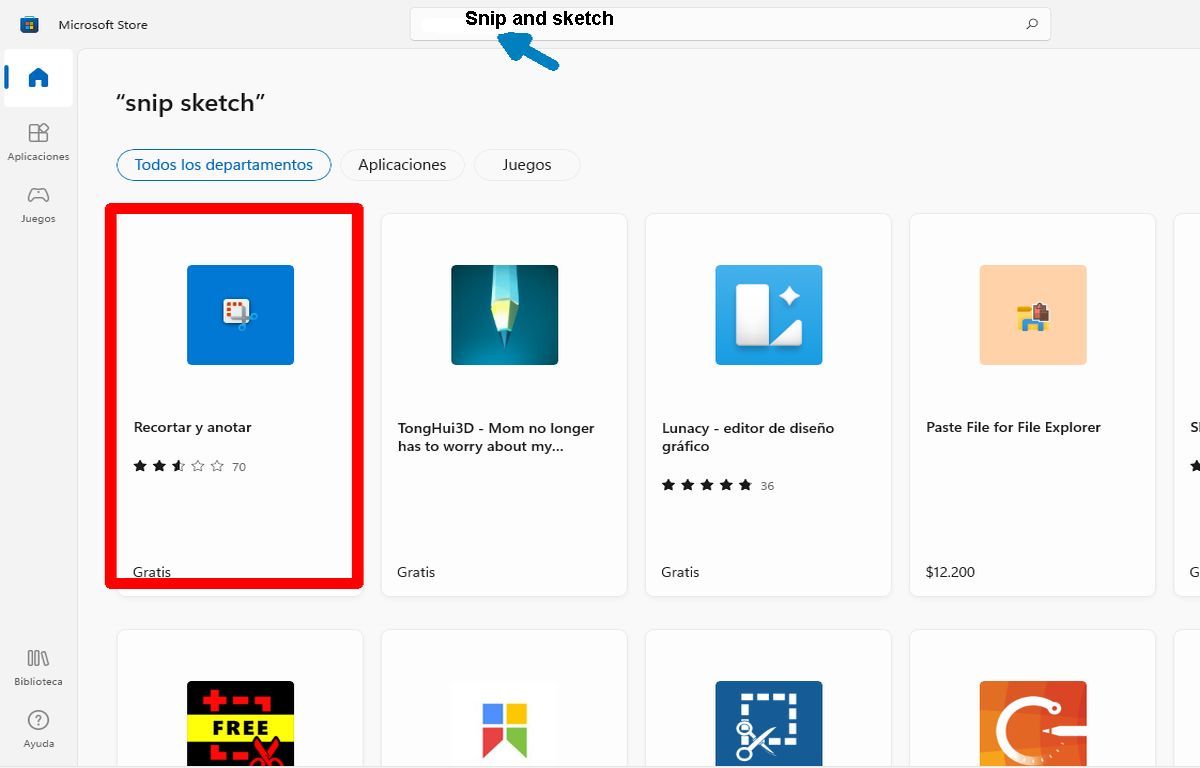
หากคอมพิวเตอร์ไม่ใช่ไฟล์การตัดเครื่องมือป้อนMicrosoft Storeและพยายามที่จะตัดและเขียนลงหรือกดสิ่งนี้ลิงค์เพื่อดาวน์โหลดแอปพลิเคชันซุ่มยิงและร่าง-
กดปุ่ม "รับ"
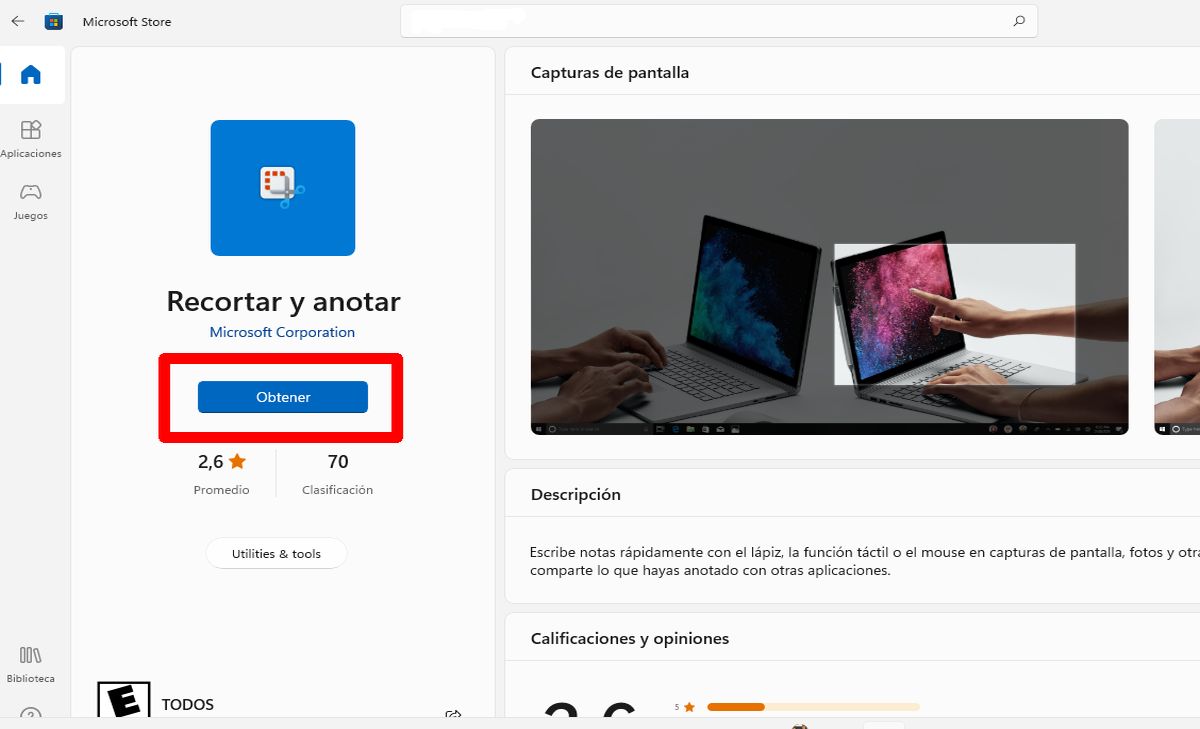
จากนั้นกดปุ่ม"รับ"ในแอปพลิเคชันและรอการดาวน์โหลดและการติดตั้งของคุณ โปรดทราบว่ามีการติดตั้งโดยอัตโนมัติ
เปิดแอปพลิเคชันต่อไปสำหรับการคลิกนี้บนปุ่ม"เปิด"ซึ่งคุณจะสังเกตเห็นในMicrosoft Storeเมื่อเครื่องมือตัดถูกดาวน์โหลดและติดตั้ง
ตรวจสอบว่าติดตั้งบนคอมพิวเตอร์ของคุณ
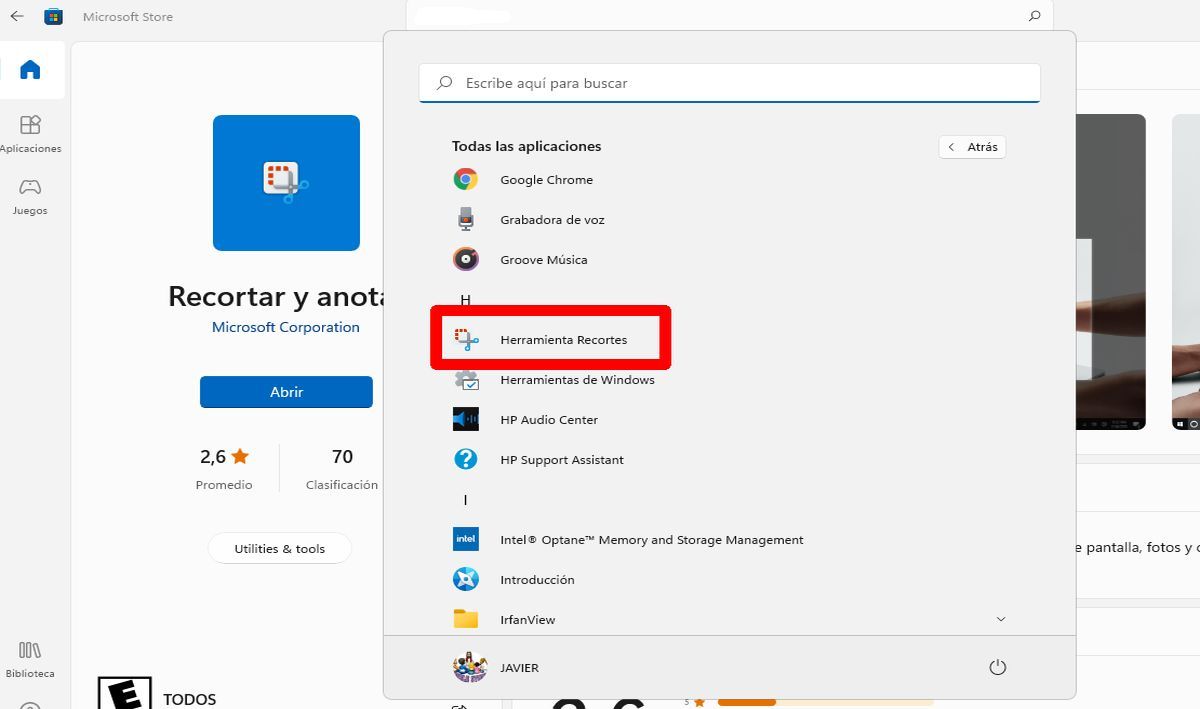
เพื่อตรวจสอบว่าแอปพลิเคชันถูกติดตั้งไปที่ปุ่ม"เริ่ม"จากนั้นคลิก"แอปพลิเคชันทั้งหมด"ตัวเลือกในรูปแบบตัวอักษรจะปรากฏขึ้นที่นั่นคุณจะเห็น"เครื่องมือตัด"- และดังนั้นคุณจะมีการตัด Windows 11
ลองใช้แอปพลิเคชัน
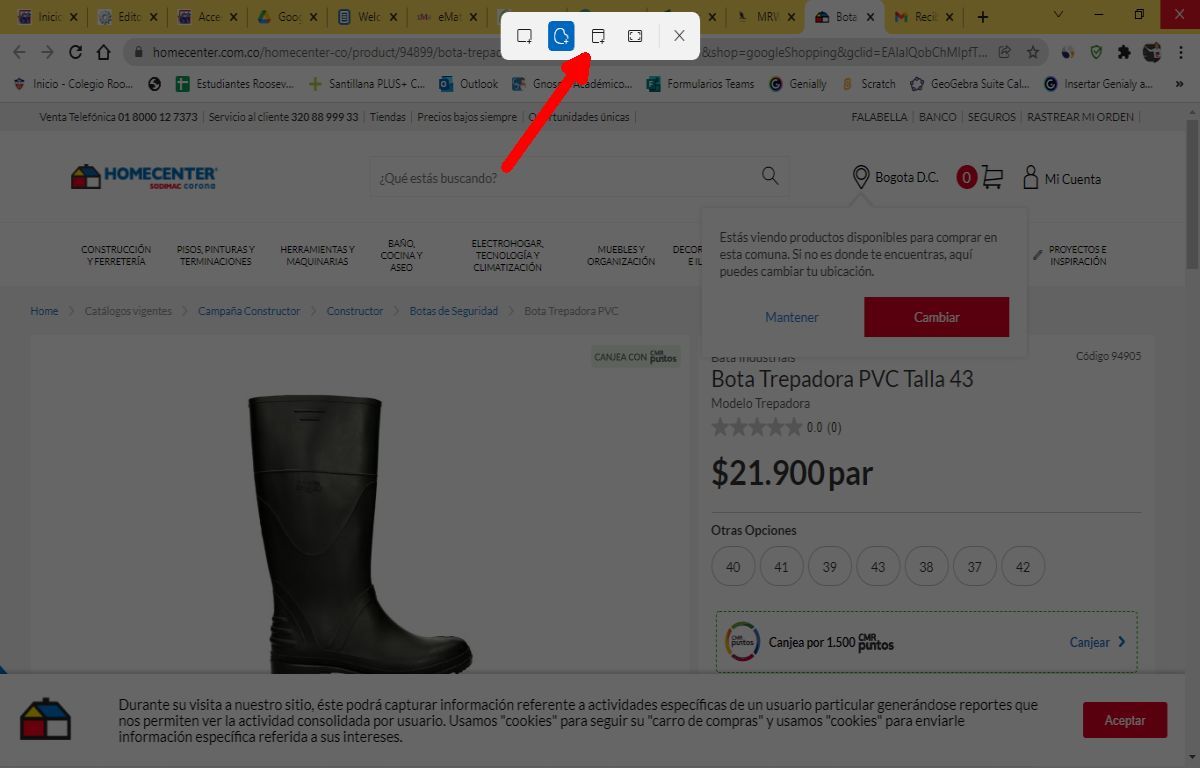
ในการใช้แอปพลิเคชันคุณเพียงแค่คลิกที่"เครื่องมือตัด"จากคอมพิวเตอร์ของคุณและพร้อมคุณสามารถใช้งานได้ เขามันจะเปิดหน้าต่างอย่างที่คุณเห็นในภาพ
เลือกวิธีที่คุณต้องการตัดด้วยเครื่องมือ Windows 11 เครื่องมือ
ในการตัดภาพคุณสามารถเลือกหนึ่งในโหมดที่เครื่องมือตัดมี รูปแบบการตัดที่มีอยู่ที่คุณมีWindows 11มีดังต่อไปนี้:
- โหมดสี่เหลี่ยมผืนผ้า
- โหมดหน้าต่าง
- โหมดเต็มหน้าจอ
- วิธีฟรี
วางภาพในโปรแกรมที่คุณต้องการ
เมื่อคุณเลือกภาพแล้วคุณจะได้รับการตัดแต่งแล้วคุณสามารถวางไว้ในที่ที่คุณต้องการโดยไม่มีปัญหาใด ๆ นี่คือการสอนเกี่ยวกับวิธีใช้เครื่องมือตัดขั้นตอน Windows ทีละขั้นตอน-
อย่างที่คุณเห็นมันง่ายมากที่จะดาวน์โหลดไฟล์เครื่องมือตัดใน windows 11- เพลิดเพลินไปกับข้อดีที่เสนอโดยเวอร์ชันใหม่ และถ้าคุณสงสัยเกี่ยวกับสีเราอธิบายว่าเกิดอะไรขึ้น-